Cómo transferir archivos a un PC remoto desde Windows
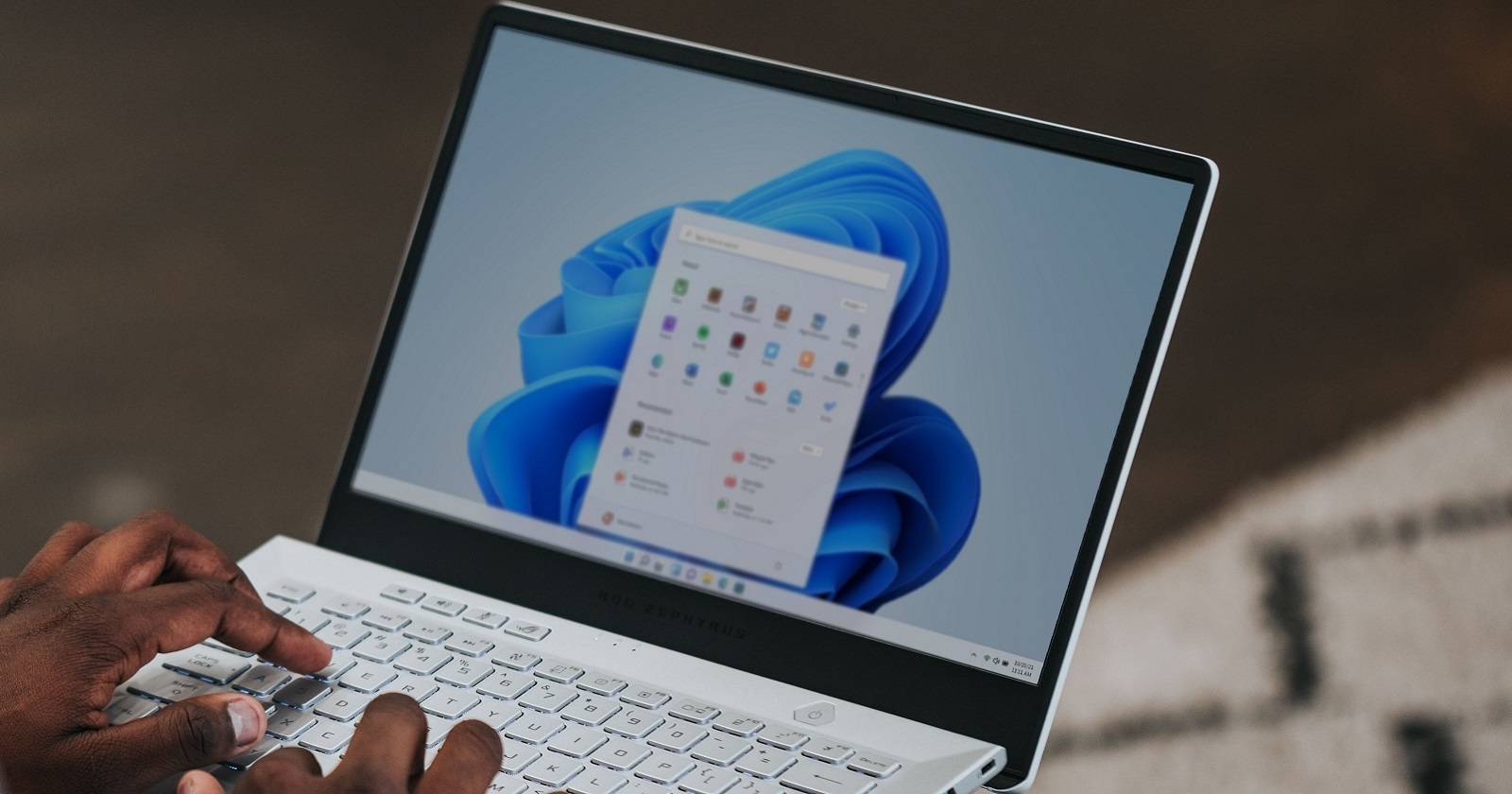

Resumen rápido
Si necesitas copiar archivos desde tu PC con Windows a un equipo remoto, las dos rutas más seguras y prácticas son: usar la función Escritorio remoto (RDP) integrada en Windows Pro/Enterprise o emplear software de terceros como AnyDesk. RDP ofrece redirección de unidades y es más seguro, pero requiere ediciones Pro/Enterprise y acceso a la red; AnyDesk es más flexible pero exige que alguien acepte la conexión en el equipo remoto. Este artículo explica ambos métodos, riesgos comunes y guías de buenas prácticas.
Qué aprenderás
- Requisitos y pasos detallados para usar Escritorio remoto (RDP) y AnyDesk para transferir archivos.
- Limitaciones, riesgos de seguridad y alternativas prácticas.
- Checklist operativo, playbook para transferencias grandes y solución de problemas común.
Definición breve
Escritorio remoto (RDP): protocolo de Microsoft que permite controlar un equipo y redirigir recursos locales (como unidades) para transferir archivos.
AnyDesk: aplicación de acceso remoto que permite control y transferencia de archivos mediante el portapapeles o funciones integradas.
Requisitos generales antes de empezar
- Conexión a Internet estable en ambos extremos. La velocidad de transferencia depende del ancho de banda disponible.
- Credenciales de la cuenta de usuario del PC remoto (nombre de usuario y contraseña).
- Permisos administrativos para habilitar funciones de red o cambiar configuraciones de firewall si es necesario.
- Para RDP: ambos equipos deben ejecutar Windows Pro o Enterprise (la edición Home no actúa como host RDP de forma nativa).
Transferir archivos con la función Escritorio remoto de Windows
La redirección de unidades mediante Escritorio remoto es la forma más segura e integrada de copiar archivos entre tu PC y un equipo remoto si cumples los requisitos.
Requisitos de versión y red
- Host (equipo al que te conectas): Windows Pro o Enterprise.
- Cliente (equipo desde el que te conectas): puede ser Windows Home o Pro; para redireccionar unidades necesita la aplicación “Conexión a Escritorio remoto”.
- Si el equipo remoto está detrás de un router NAT/ISP, es probable que necesites VPN o configuración de reenvío de puertos (no recomendado sin medidas de seguridad adicionales).
Habilitar Escritorio remoto en el equipo remoto
- En el equipo remoto, haz clic derecho en Inicio y selecciona Configuración.
- En Configuración abre la sección Sistema.
- Selecciona Escritorio remoto en el panel derecho.
- Activa el interruptor de Escritorio remoto.
- Confirma la activación cuando Windows lo solicite.
Importante: si la máquina pertenece a un dominio gestionado, consulta con tu administrador de TI antes de cambiar esta configuración.
Obtener la dirección IP y el nombre de usuario del PC remoto
- En el equipo remoto abre Configuración.
- Ve a Red e Internet.
- Selecciona Wi‑Fi (o Ethernet) y luego haz clic en la conexión activa para ver sus propiedades.
- Anota la dirección IPv4 y compártela con la persona que va a conectarse.
También asegúrate de conocer el nombre de usuario exacto del equipo remoto (por ejemplo: usuario@equipo o PC\UsuarioLocal según la configuración).
Configurar la Conexión a Escritorio remoto en el equipo local
- En tu equipo local busca “Conexión a Escritorio remoto” en el buscador de Windows.
- Ejecuta la aplicación como administrador (haz clic derecho > Ejecutar como administrador).
- Haz clic en Mostrar opciones en la esquina inferior izquierda.
- Ve a la pestaña Recursos locales.
- Haz clic en Más (More) dentro de Recursos locales.
- Expande las categorías y marca las unidades o ubicaciones que quieres redirigir (por ejemplo: C:, unidades USB, Documentos).
- Haz clic en Aceptar para confirmar.
- En la pestaña General introduce el nombre de usuario y la dirección IP en el campo Ordenador (Computer).
- Pulsa Conectar y confirma en la ventana emergente si corresponde.
Introduce la contraseña del equipo remoto cuando se te solicite.
Una vez conectado, abre el Explorador de archivos en la máquina remota y entra en Este equipo. Verás las unidades redirigidas bajo la sección Unidades y carpetas redirigidas (Redirected drives and folders).
Copia y pega archivos entre las unidades locales redirigidas y las carpetas del equipo remoto.
Nota: las transferencias por RDP pueden ser más lentas que una copia local y están limitadas por tu ancho de banda y la latencia. Para archivos muy grandes (varios GB) considera una transferencia segmentada o usar una VPN con mejores prestaciones.
Limitaciones y problemas comunes de RDP
- No disponible si alguna de las máquinas usa Windows Home como host.
- Si el equipo remoto está detrás de un router con NAT y no hay VPN, el reenvío de puertos (3389 por defecto) puede ser necesario y aumenta la exposición a ataques si no se protege adecuadamente.
- Algunas configuraciones de grupo (GPO) bloquean la redirección de unidades o el portapapeles.
- Si el equipo remoto está inactivo o bloqueado por políticas, la conexión puede rechazarse.
Transferir archivos con AnyDesk
AnyDesk es una alternativa popular cuando no es posible usar RDP o cuando el remitente y receptor no comparten ediciones Pro/Enterprise.
Ventajas y limitaciones de AnyDesk
- Ventaja: instalación simple y suele funcionar detrás de NAT sin configuración adicional; permite transferencias rápidas mediante el portapapeles o la función de transferencia de archivos integrada.
- Limitación: requiere que una persona en el equipo remoto acepte la conexión y asigne permisos; si el objetivo es un equipo desatendido, hay que habilitar explicitamente el acceso desatendido con credenciales seguras.
Pasos para usar AnyDesk
- Descarga AnyDesk desde el sitio oficial en ambos equipos.
- Ejecuta el archivo descargado en ambos equipos.
- Pide a la persona en el equipo remoto que te envíe la dirección AnyDesk que aparece en su aplicación.
- Introduce esa dirección en el campo de dirección de tu AnyDesk y pulsa Enter.
- El usuario remoto verá una solicitud de conexión y deberá hacer clic en Aceptar.
- Pide al usuario remoto que abra Más en el menú lateral y marque los permisos para permitir el uso del portapapeles y la transferencia de archivos.
- Copia en tu equipo el archivo que quieras transferir y pégalo en la sesión remota (Ctrl+C / Ctrl+V) o usa la función integrada de transferencia de archivos de AnyDesk.
Consejo: para equipos desatendidos configura acceso automatizado con contraseña en AnyDesk y limita permisos a lo estrictamente necesario.
Alternativas y cuándo usarlas
- Compartir en la nube (OneDrive, Google Drive, Dropbox): bueno para colaboración y respaldo; menos recomendable si los datos son sensibles y no quieres dejar copias en la nube.
- SMB (compartir carpetas en red): útil para redes internas seguras; requiere configuración de permisos y visibilidad en la LAN.
- SFTP/FTPS: opción más segura para transferencias punto a punto si puedes ejecutar un servidor SFTP en uno de los equipos.
- TeamViewer: similar a AnyDesk; suele ofrecer más funciones empresariales pero puede ser de pago.
Seguridad y privacidad: buenas prácticas
- Usa VPN cuando conectes equipos en redes públicas o cuando el equipo remoto esté detrás de NAT para evitar exponer puertos abiertos.
- Mantén el software actualizado (Windows, AnyDesk, antivirus, firewall).
- Usa cuentas con contraseñas fuertes y, si es posible, autenticación multifactor para las cuentas que controlan acceso remoto.
- Limita la redirección de unidades y el acceso al portapapeles a lo estrictamente necesario.
- Revoca permisos y cierra la sesión remota cuando termines la transferencia.
- Para datos personales o sensibles, aplica cifrado en reposo y en tránsito; evita subir a servicios no controlados.
Playbook rápido para transferencias grandes (paso a paso)
- Prepara: comunica tamaño aproximado y tipo de archivo; acuerda horario de baja actividad de red.
- Decide método: RDP si ambos usan Pro/Enterprise y red de confianza; AnyDesk o SFTP si no.
- Habilita permisos mínimos necesarios (solo las carpetas/unidades específicas).
- Comprime los archivos grandes en volúmenes más pequeños (ZIP/7z) para facilitar reanudado si falla.
- Transfiere por partes y verifica sumas (SHA‑256) si la integridad es crítica.
- Elimina las copias temporales tras la verificación y registra la operación si es relevante para auditoría.
Checklist previo a la transferencia (roles)
Administrador:
- Confirmar que el equipo host permite conexiones remotas.
- Verificar políticas de firewall y puerto 3389 o VPN.
- Revisar GPO que afecten redirección de unidades.
Usuario remoto:
- Anotar dirección IPv4 y nombre de usuario.
- Aceptar permisos en AnyDesk si aplica.
- Comprimir archivos grandes y confirmar disponibilidad de espacio en disco.
Usuario local:
- Ejecutar Conexión a Escritorio remoto como administrador.
- Seleccionar unidades a redirigir o preparar AnyDesk.
- Mantener registro de archivos transferidos.
Resolución de problemas comunes
- No puedo conectarme por RDP: comprobar que el equipo remoto está encendido, que Escritorio remoto está activado y que no hay bloqueo por firewall. Si está detrás de NAT, usar VPN.
- Las unidades redirigidas no aparecen: cerrar sesión y reconectar la sesión RDP; comprobar políticas de grupo que bloqueen la redirección.
- Transferencias muy lentas: probar en horario con menos congestión, usar compresión y transferir en fragmentos.
- AnyDesk no transfiere archivos con portapapeles: confirmar permisos en la app remota y reiniciar AnyDesk si es necesario.
Criterios de aceptación para una transferencia satisfactoria
- El archivo o carpeta aparece en la ubicación destino esperada en el equipo remoto.
- La integridad del archivo se verifica (mismo tamaño y, opcionalmente, misma suma de verificación).
- No quedan permisos abiertos que no sean necesarios; la conexión remota se ha cerrado o revocado.
Mini guía de privacidad y GDPR (si aplica)
- Si transfieres datos personales de residentes de la UE, asegúrate de tener una base legal para el tratamiento y, si procede, un acuerdo de procesamiento de datos con el destinatario.
- Limita la retención de datos en el equipo remoto y documenta las transferencias en registros cuando sea requerido por cumplimiento.
Cuándo no usar RDP o AnyDesk
- Si trabajas con datos extremadamente sensibles y no hay controles de acceso y auditoría adecuados; en ese caso, usa canales cifrados y auditados (SFTP con registro, soluciones corporativas centralizadas).
- Si el equipo remoto está en un entorno que prohíbe software de acceso remoto no gestionado por TI.
Diagrama de decisión (rápido)
flowchart TD
A[¿Necesitas transferir archivos a un PC remoto?] --> B{¿Ambos equipos usan Windows Pro/Enterprise?}
B -- Sí --> C{¿Red confiable o VPN disponible?}
C -- Sí --> D[Usar Escritorio remoto 'RDP' y redireccionar unidades]
C -- No --> E[Configurar VPN o usar método alternativo seguro]
B -- No --> F{¿Hay alguien en el PC remoto para aceptar conexión?}
F -- Sí --> G[Usar AnyDesk o TeamViewer]
F -- No --> H[Configurar acceso desatendido seguro o usar SFTP/servidor intermedio]Resumen y recomendaciones finales
Usa Escritorio remoto (RDP) cuando tengas control de ambos sistemas y estén en ediciones Windows que lo soporten: es la opción más integrada. Si necesitas flexibilidad y no puedes usar RDP, AnyDesk es cómodo pero requiere aceptación remota o configurar acceso desatendido con seguridad reforzada. Para datos sensibles, prefiera VPN + SFTP o soluciones corporativas con registro y cifrado. Siempre aplica el principio de menor privilegio: habilita solo las unidades/funciones necesarias y revoca permisos cuando termines.
Notas importantes
- Nunca dejes puertos RDP expuestos públicamente sin VPN y medidas de seguridad adicionales.
- Mantén un inventario de transferencias si trabajas en entornos regulados.
Gracias por leer. Si quieres, puedo generar una checklist imprimible en PDF o un playbook adaptado a tu infraestructura (doméstica, pequeña empresa o corporativa).
Materiales similares

Podman en Debian 11: instalación y uso
Apt-pinning en Debian: guía práctica

OptiScaler: inyectar FSR 4 en casi cualquier juego
Dansguardian + Squid NTLM en Debian Etch

Arreglar error de instalación Android en SD
